Las búsquedas de Google que aparecen en otras computadoras es algo común, especialmente si utiliza una computadora compartida o, en algún momento, ha accedido a su cuenta de Google en otra computadora..
Si está atrapado en esta situación y está buscando una salida, este tutorial lo ayudará.
De forma predeterminada, ahora se realiza una copia de seguridad automática de su historial de navegación en una cuenta de Google registrada, especialmente si está utilizando el navegador Google Chrome..
Por lo general, las búsquedas de Google aparecen en otras computadoras que, en un momento u otro, se han utilizado para acceder a ciertos servicios de Google que operan en sincronización con su cuenta de Google..
Esta es una ocurrencia común si muchas personas tienen acceso a una sola computadora.
¿Por qué aparece mi historial de búsqueda de Google en otros dispositivos? - es una pregunta que preocupa a muchos. Y esta es la razón: sus búsquedas aparecerán en otro dispositivo si tiene la sincronización habilitada para su cuenta de Google.
Para evitar esto, primero puede eliminar su historial de búsqueda y eliminar su cuenta de Google de otros dispositivos. Después de hacer eso, verifique la configuración de su cuenta de Google y asegúrese de deshabilitar la sincronización.
¿Cómo evito que las búsquedas de Google aparezcan en otros dispositivos??
- Prueba un navegador alternativo
- Borrar historial de búsqueda
- Eliminar cuentas de Google de terceros
- Desactivar la sincronización de cuentas de Google
1. Prueba un navegador alternativo
Google tiene sus métodos furtivos para garantizar que siempre esté en su cuenta y que toda su actividad se registre meticulosamente. Incluyendo, por supuesto, el historial de búsqueda.
Si inicia sesión con, digamos su cuenta de YouTube, automáticamente lo registrará en el motor de búsqueda de Google. Es por eso que sugerimos cambiar a un navegador diferente para evitar el seguimiento..
Instalar Opera

Si desea evitar que las búsquedas de Google aparezcan en otras computadoras, cambie a Opera. Este ingenioso navegador está extremadamente orientado a la privacidad y viene con una solución VPN nativa a gran escala que no solo mantiene la confidencialidad de sus datos, sino que también anonimiza su historial de navegación..
De esa manera, nunca te quedarás atrapado con Google y las búsquedas recurrentes de Google en cualquier otra PC en la que hayas iniciado sesión..
Además, Opera mantiene a raya a los rastreadores y las cookies gracias a un bloqueador de anuncios incorporado, por lo que sus velocidades de carga son mucho mejores que las de la competencia..
Veamos rápidamente su características clave:
- Herramienta VPN incorporada para desbloquear contenido restringido y anonimizar sus actividades en línea
- Herramienta de instantáneas integrada para capturar su escritorio sin salir de su navegador
- Solución de adblocker para acelerar aún más los tiempos de carga y evitar interrupciones, así como el seguimiento de datos de terceros
- Interfaz de usuario totalmente personalizable con diferentes modos, temas, espacios de trabajo y flujos de trabajo, visualización de la barra lateral y más
- Pestaña separada del dial de filtración
- Mensajería instantánea incorporada (Facebook, Twitter, Instagram) para agilizar la comunicación
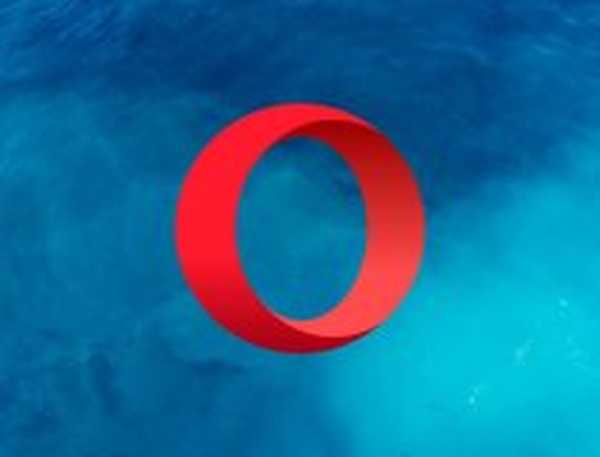
Ópera
Descarga Opera ahora y disfruta de una navegación privada, segura y rápida. Gratis Visita el sitio web2. Borrar el historial de búsqueda
Si sus buscadores de Google aparecen en otras PC, es posible que pueda solucionar el problema borrando su historial de búsqueda. Para hacer eso, siga estos pasos:
- Inicie el navegador Google Chrome en su PC.
- En la página de inicio, ubique el ícono de Menú en la esquina superior derecha de su pantalla.
- En las opciones mostradas, localice y seleccione Historia.
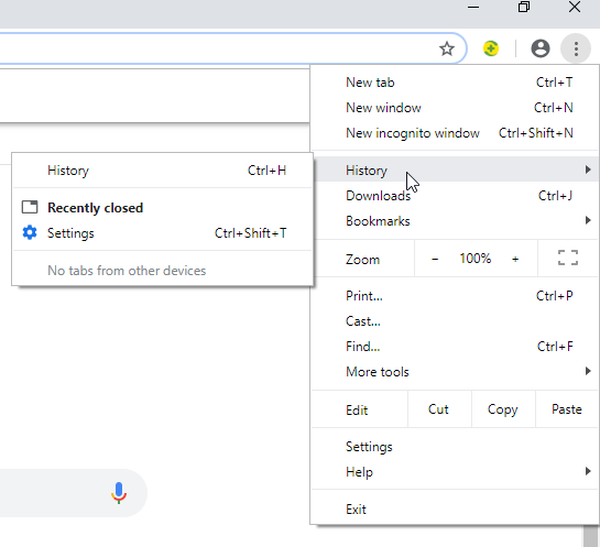
- Haga clic en Eliminar datos de navegación.
- Marque las siguientes opciones: Historial de navegación, Imágenes y archivos en caché, y Cookies y datos del sitio.
- En el siguiente menú desplegable, seleccione el principio de los tiempos.
- Haga clic en el Borrar datos.
- Y estás listo!
Una vez hecho esto, puede pasar a la siguiente etapa..
3. Eliminar cuentas de Google de terceros
Para evitar que las búsquedas de Google aparezcan en otros dispositivos, esta etapa es fundamental. Aquí, tendría que eliminar todas las cuentas de terceros (que no sean suyas) de su dispositivo.
Para eliminar cuentas de terceros de su computadora, siga los pasos a continuación:
- Abra su navegador y cierre sesión en su cuenta de Google.
- Navega a la esquina superior derecha de tu pantalla. Busque y haga clic en Registrarse, para abrir todas las cuentas de Google en su PC.
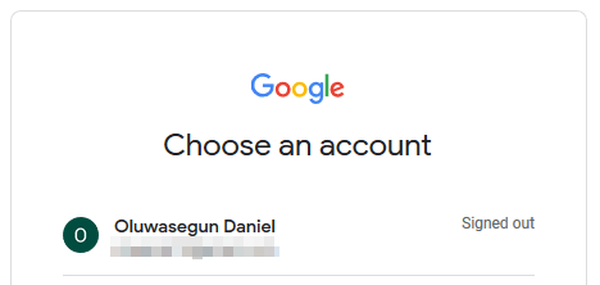
- Busque y haga clic en el Eliminar una opción de cuenta (por el lado inferior derecho de la ventana).
- Seleccione la cuenta de Google que desea eliminar y haga clic en Confirmar. Repita este paso para todas las cuentas que desee eliminar..
- Siga las instrucciones en pantalla para completar el proceso.
- Iniciar sesión con su cuenta.
- Vuelva a cerrar sesión y salga del programa.
Una vez hecho esto, solo tendrá una cuenta (propietaria) operativa en su PC. Luego puede pasar a la siguiente y última etapa para finalizar el procedimiento..
4. Desactive la sincronización de cuentas de Google
Para finalizar el procedimiento y evitar que otra computadora acceda a sus búsquedas, debe deshabilitar el servicio de sincronización de Google para asegurarse de que sus búsquedas / historial / actividad en Internet permanezcan disponibles solo en su PC.
Al deshabilitar la función de sincronización, no tiene que preocuparse de que sus búsquedas estén disponibles en otro dispositivo. Para deshabilitar el servicio de sincronización en las cuentas de Google, siga los pasos a continuación:
- Inicie el navegador Chrome.
- Haga clic en el menú en la esquina superior derecha y elija Configuraciones.
- Haga clic en su cuenta Google.
- Busque y haga clic en el Sincronizar.
- Alternar el Sincronizar opción a Apagado. Todos los servicios debajo de la ventana de sincronización aparecerán en blanco.
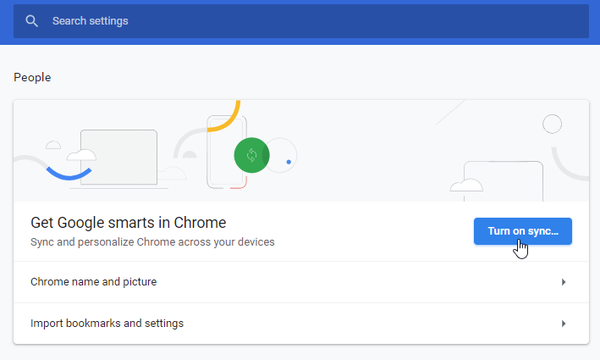
Una vez hecho esto, puede estar seguro de que sus búsquedas de Google solo estarán disponibles en su PC..
Hemos esbozado una guía completa en este tutorial, así que no dude en utilizar todas nuestras soluciones para evitar que las búsquedas de Google aparezcan en otras computadoras..
Háganos saber si logró resolver este problema utilizando una de las soluciones sugeridas y, por supuesto, si conoce otras posibles soluciones, no dude en compartirlas con nosotros a través de la sección de comentarios a continuación..
Nota del editor: Esta publicación se publicó originalmente en marzo de 2020 y desde entonces se ha renovado y actualizado en julio de 2020 para brindar frescura, precisión y exhaustividad..
- navegadores
- Guías de Chrome
- Google Chrome
 Friendoffriends
Friendoffriends


![Microsoft lanza Windows 8.1 Enterprise Preview [Descargar]](https://friend-of-friends.com/storage/img/images/microsoft-rolls-out-windows-81-enterprise-preview-[download].jpg)
![Actualización con descuento de Windows 8 Pro desde Windows XP y obtenga un 15% de descuento [Usuarios comerciales]](https://friend-of-friends.com/storage/img/images/windows-8-pro-discount-upgrade-from-windows-xp-and-get-15-off-[business-users]_2.jpg)